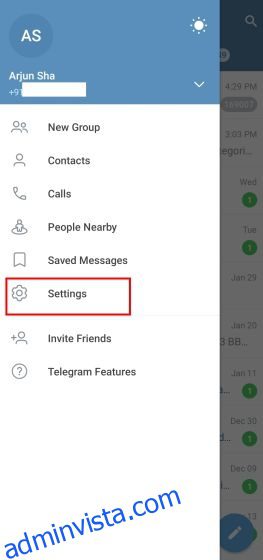På senare tid har MIUI-användare varit det klagar om ”Andra” filer som tar upp en enorm mängd utrymme på deras Xiaomi- och Redmi-enheter. Vissa användare rapporterar att den har slukt nästan 30 GB lagringsutrymme, och det finns inget enkelt sätt att identifiera och ta bort dessa filer. Tja, för att lösa problemet har vi kommit med en detaljerad guide om hur man tar bort andra filer på Xiaomi-, Redmi- och POCO-telefoner som kör MIUI. Vi har inkluderat flera metoder för att ta bort skräp, cache och temporära filer från din smartphone. På den noten, låt oss lära oss hur man tar bort andra filer på MIUI.
Innehållsförteckning
Ta bort andra filer på Xiaomi-, Redmi- och POCO-telefoner (2023)
I den här handledningen har vi lagt till 6 sätt att ta bort andra filer på Xiaomi-, Redmi- och POCO-telefoner. För MIUI-användare hjälper den här guiden dig att återta värdefullt lagringsutrymme på din enhet. Utöka tabellen nedan och kom igång med processen.
Vad är andra filer på MIUI?
Andra filer på MIUI är en samling temporära filer och cachefiler som används av appar och systemet (OS). Filer som har kasserats utgör också andra filer på Xiaomis MIUI. I grund och botten, när du använder en app, säg Telegram, lagrar den cachefiler för all data du har skickat eller tagit emot. Det räknas som andra filer på MIUI.
Utöver det lagrar appar regelbundet temporära filer och cachefiler i bakgrunden för smidig och snabb funktion så att de inte behöver hämta vanligt innehåll hela tiden. Med tiden hopar sig dessa cachefiler och tar upp spelningar av lagringsutrymme på din enhet. Så det är viktigt att ta bort Andra filer på MIUI då och då. Och för att starta processen, låt oss börja med Telegram.
1. Ta bort Telegram Cache
De flesta användare är omedvetna om att Telegram lagrar massor av data lokalt i MIUI. Det tar nästan upp till 10 GB till 20 GB data, beroende på din appanvändning, vilket resulterar i att ”Andra” filer sväller till spelningar av minne. Tänk på att cachestorleken på Telegrams appinfosida inte upptäcker temporära filer korrekt och visar att lagringsutrymmet är lågt.
Telegram har en inbyggd inställning som visar den totala lagringen som används av dessa filer och ger också ett enkelt sätt att ta bort temporära filer. Så om du använder Telegram-appen på din MIUI-drivna telefon, följ vår guide för att ta bort de andra filerna omedelbart.
1. Öppna först Telegram-appen och flytta till hamburgermenyn i det övre vänstra hörnet. Klicka här på ”Inställningar”.
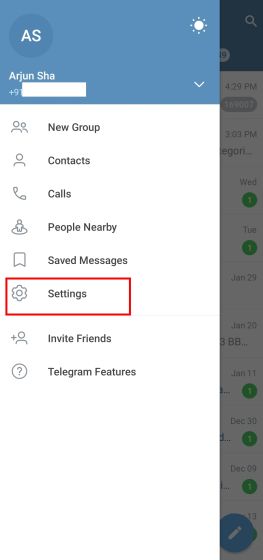
2. Gå nu till ”Data och lagring”. Efter det, tryck på ”Lagringsanvändning” högst upp.
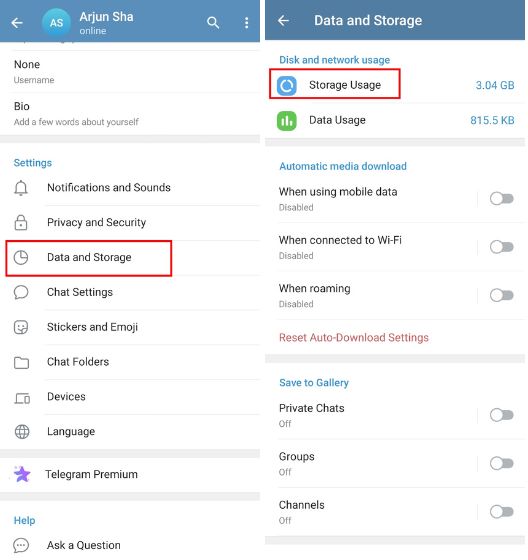
3. Här hittar du cachelagringen som tas upp av Telegram. Nu klickar du bara på ”Rensa cache” och du är klar. Detta kommer avsevärt att frigöra utrymmet som tas av ”Andra” filer i MIUI.
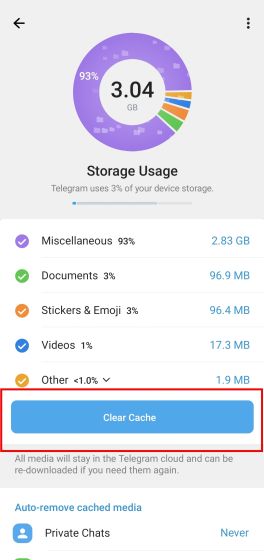
4. Jag skulle också föreslå att du ändrar en viktig Telegram-inställning så att den inte automatiskt laddar ner mediafiler i bakgrunden. Under ”Data och lagring” se till att inaktivera alla tre växlarna under ”Automatisk medianedladdning”. Detta kommer att stoppa Telegram från att automatiskt ladda ner foton, videor och filer.
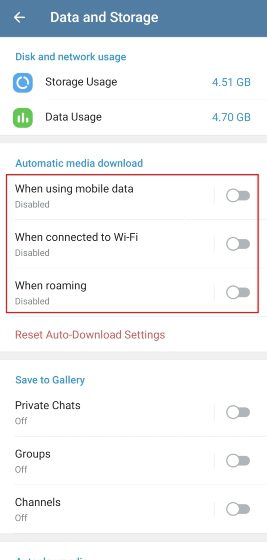
2. Rensa Galleri papperskorgen
När du tar bort ett foto eller en video från din Xiaomi-telefon, går den till mappen ”Papperskorgen” gömd i den inbyggda Galleri-appen. Mediet ligger kvar i papperskorgen i 30 dagar och sedan tas det bort permanent. Om du vill ta bort alla borttagna filer direkt och minska lagringen som tas av Andra filer i MIUI, följ stegen nedan.
1. Öppna Galleri-appen och gå till avsnittet ”Album”. Här, scrolla ner till botten och öppna ”Papperskorgen”.
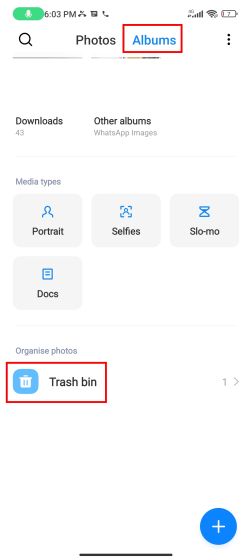
2. Du hittar alla dina raderade foton och videor här. Gå igenom filerna och se till att du inte behöver någon av filerna, och tryck helt enkelt på ”Rensa papperskorgen”. Det är allt.
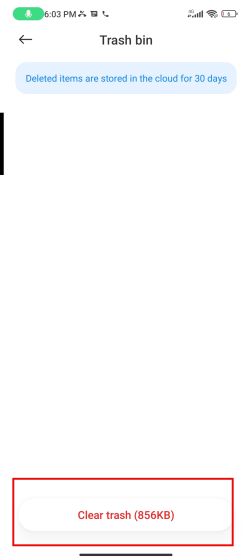
3. Dina lokalt borttagna foton kan också vara tillgängliga i molnet om du är inloggad med ett Xiaomi-konto på din telefon. Även om raderade foton på molnet inte förbrukar någon lokal lagring på din telefon, kan du välja att ta bort dem helt från molnet också. Gå till in.i.mi.com/gallery/h5logga in med ditt Xiaomi-konto och ta bort de raderade filerna.
Obs: Xiaomi synkroniserar inte längre gallerifiler till molnet. Alla dina molnfiler kommer att raderas permanent efter 2023-04-30. Så ta en säkerhetskopia innan tjänsten avslutas.
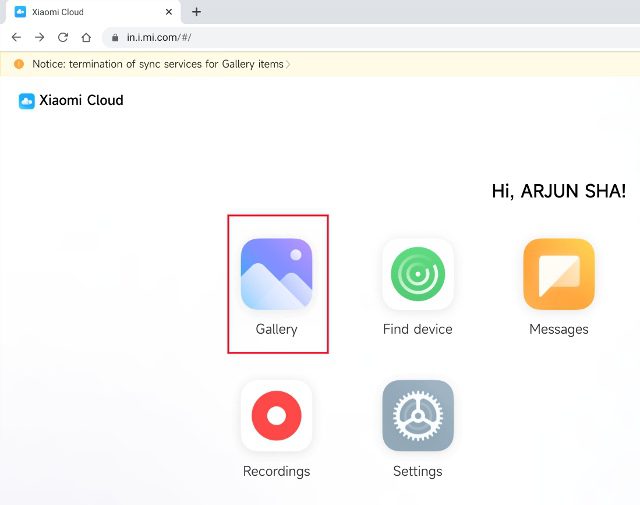
3. Inspektera Android-mappen och ta bort stora filer
Android-mappen lagrar många av cache- och temporära filer som används av appar. Du kan analysera filerna med en filhanterare och ta bort dem för att frigöra lagringsutrymme i MIUI. Så här gör du.
1. Jag skulle rekommendera att installera Solid Explorer (Frierbjuder köp i appen) eftersom det är en av de bästa filhanterarna för Android-telefoner.
2. Öppna sedan Solid Explorer och flytta till mappen ”Android”. Öppna sedan mappen ”data”.
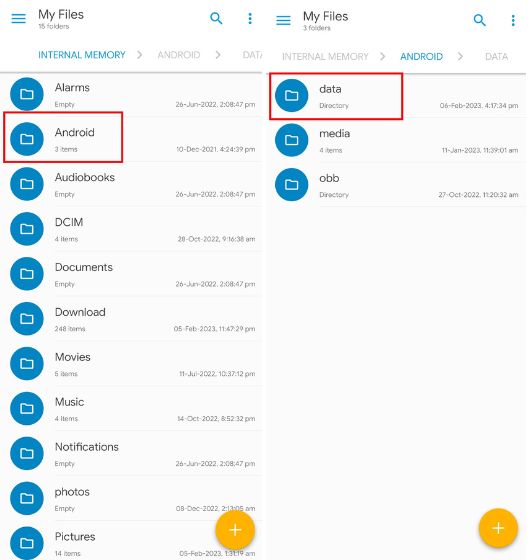
3. Tryck nu på menyn med tre punkter i det övre högra hörnet och välj ”Egenskaper”. Det kommer att ta lite tid att beräkna lagringsutrymmet som används.
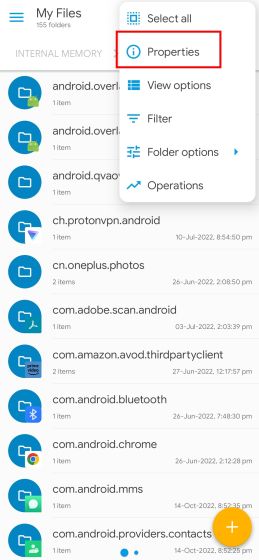
4. Scrolla här till höger och du hittar en ”Top 20”-sektion. Under det här avsnittet hittar du de 20 största filerna som kan kasseras utan problem. Välj alla och radera filerna permanent.
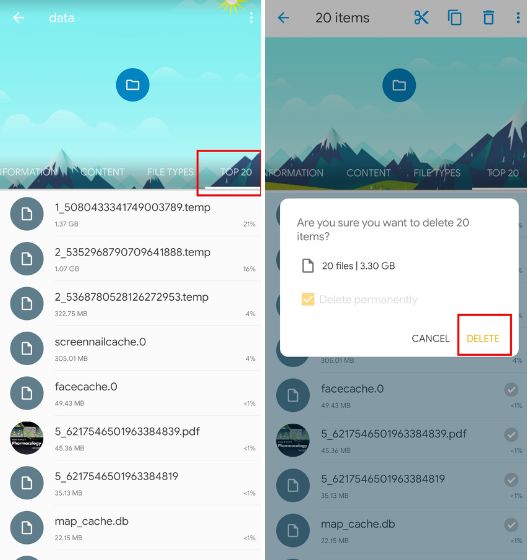
5. Gå sedan till ”Innehåll” och du kommer att se att de översta appmapparna tar upp plats. Öppna enskilda mappar, gå till avsnittet ”cache” och ta bort onödiga filer. Du kan också gå till ”filerna” och ta bort de tillfälliga filerna.
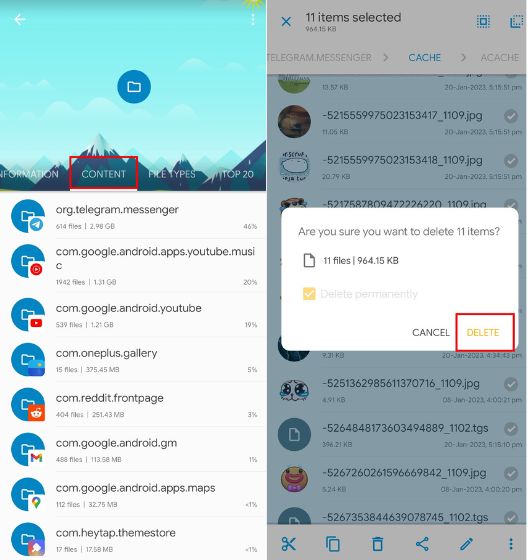
4. Ta bort andra filer med Storage Analyzer och Disk Usage App
Förutom Solid Explorer är en app som heter Storage Analyzer and Disk Usage en fantastisk lösning som låter dig komma åt och ta bort ”Andra” filer på MIUI direkt. Du kan enkelt hitta skräpfiler och radera dem snabbt. Här är stegen att följa.
1. Fortsätt och installera Storage Analyzer och Disk Usage-appen (Fri) på din Xiaomi-telefon.
2. Öppna sedan den och ge alla behörigheter. Efter det, flytta till ”Filkategorier” i den övre vänstra menyn. Här hittar du avsnittet ”Andra”. Öppna den.
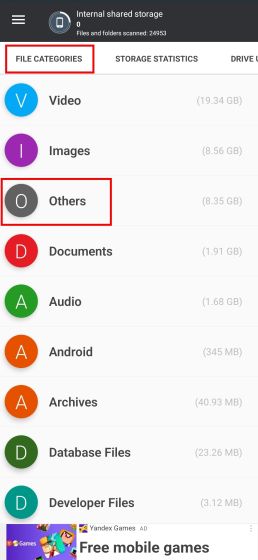
3. Därefter hittar du många stora filer här. Gå vidare och ta bort de filer du inte behöver. Du kan ta bort ”exo”-filer, som används av YouTube/YouTube Music för att lagra offlinelåtar och videor. De ’temp’-filerna kan tas bort helt. Se till att inte röra ’obb’, ’0’ noll och ’.’ (prickfiler), eftersom de är avgörande för systemet.
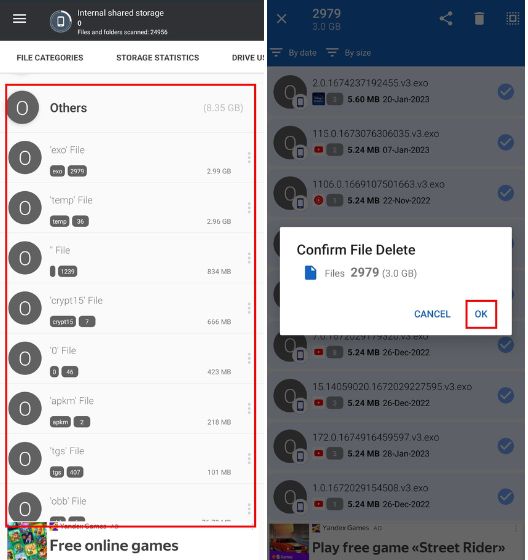
4. Inspektera ytterligare och ta bort stora videor, bilder, ljud etc. från din MIUI-körande telefon.
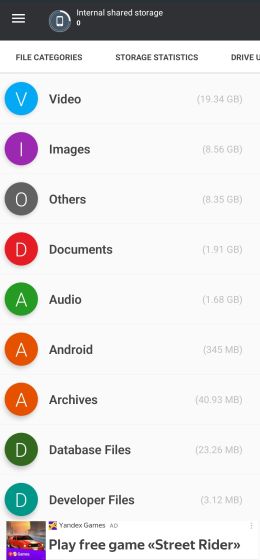
5. Ta bort MIUI Local Backup
Vidare har MIUI en ”Säkerhetskopiera och återställ”-funktion som tillåter användare att skapa en lokal säkerhetskopia av hela enheten. Om en användare har aktiverat funktionen ackumulerar den mycket utrymme över tiden, och lagringsutrymmet som konsumeras av Andra filer fortsätter att öka i MIUI-telefoner. Så för att ta bort den lokala säkerhetskopian, följ stegen nedan.
1. Öppna Solid Explorer eller den inbyggda filhanteraren på din Xiaomi-telefon. Öppna sedan mappen ”MIUI” och flytta till ”säkerhetskopiering”.
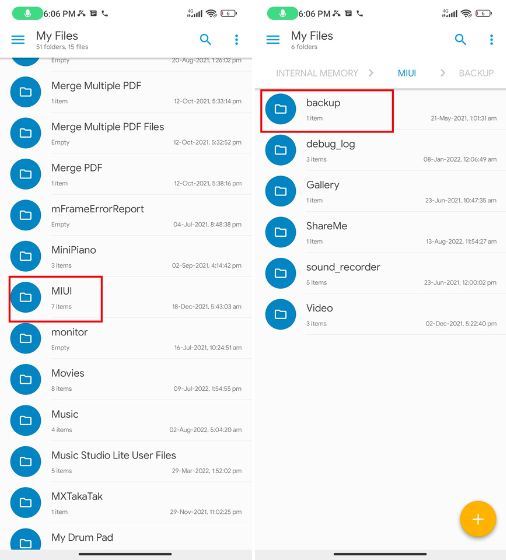
2. Klicka här på ”AllBackup” för att öppna den. Ta nu bort den lokala säkerhetskopieringsmappen permanent.
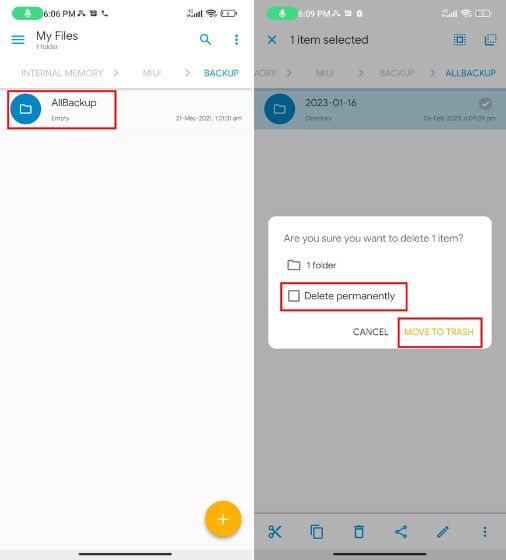
Observera att genom att ta bort säkerhetskopian kommer du inte att förlora några av de filer eller foton som finns lagrade på din enhet eftersom det helt enkelt är en säkerhetskopia av ditt interna minne.
6. Rensa appdata på MIUI
Slutligen kommer vi att radera appdata för appar som förbrukar stort lagringsutrymme på din Xiaomi-, Redmi- eller POCO-telefon för att minska lagringen av andra filer i MIUI. Så här fungerar den här metoden:
1. Öppna Inställningar och flytta till ”Appar”. Klicka här på ”Hantera appar”.
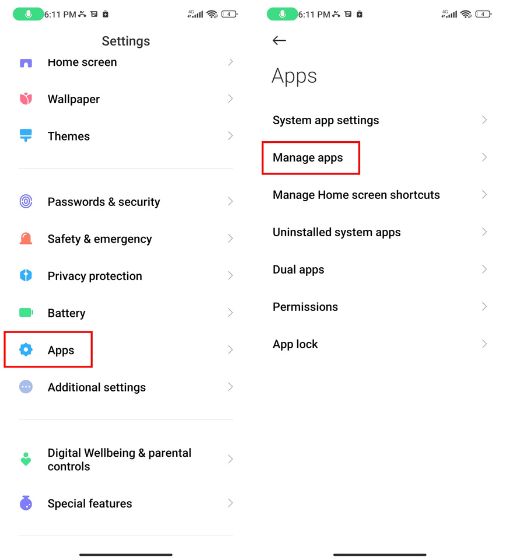
2. Klicka sedan på menyn ”Sortera efter …” och välj ”Använt lagringsutrymme”. Det kommer att visa appar med den högsta datalagringen på toppen.
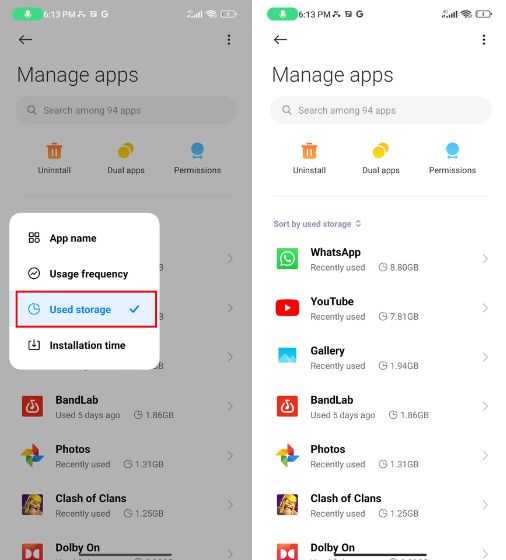
3. Öppna appen och tryck på ”Rensa data” längst ner. Efter det väljer du ”Rensa all data” för appar som du inte använder regelbundet och har tagit upp enormt mycket utrymme. När det gäller de appar du använder ofta som WhatsApp och YouTube, rensa bara ”cachen”.
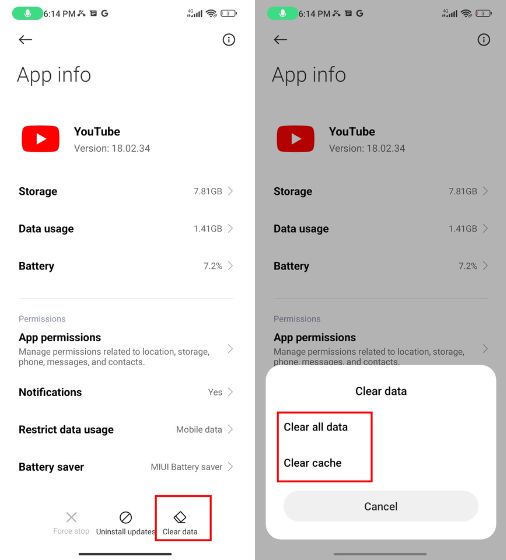
4. Upprepa slutligen denna process för andra appar på listan, och detta kommer att radera ”Andra” filer på MIUI och minska lagringsutrymmet det tar.
Vanliga frågor
F. Hur kan jag radera andra filer i MIUI 12?
För att radera andra filer i MIUI 12 måste du rensa cacheminnet för flera appar, särskilt Telegram, om du använder det regelbundet. Dessutom kan du ta bort de kasserade objekten permanent och inspektera Android-mappen för att hitta många onödiga filer. Du kan följa vår guide och lära dig hur du tar bort andra filer i MIUI 12.
F. Är det säkert att ta bort andra filer i MIUI 12?
Ja, det är säkert att ta bort andra filer i MIUI 12. Men för några saker måste du vara lite försiktig. Ta inte bort Crypt15, ”0” eller ”.” filer. Dessa krävs av systemet för en problemfri upplevelse.
F. Vad är ”Övrigt” i lagring på MIUI?
Andra filer i lagringen på MIUI är temporära och cachade filer som också används av tredjepartsappar, systemappar och operativsystemet. De flesta av dessa filer kan kasseras för att frigöra lagringsutrymme på MIUI.
Frigör lagringsutrymme på Xiaomi-, Redmi- och POCO-telefoner
Så det här är stegen du måste följa för att ta bort andra filer på MIUI. Om du har en smartphone med låg lagringskapacitet, rekommenderas det starkt att ha gott om ledigt utrymme för att telefonen ska fungera smidigt. Hur som helst, det är allt från oss. Om du vill återställa raderade bilder på din Android-telefon, gå till vår guide för en djupgående handledning. Och för att inaktivera annonser, bloatware och push-meddelanden på MIUI har vi en utmärkt guide redo för dig. Slutligen, om du har några frågor, låt oss veta i kommentarsektionen nedan.